Скачайте лучший загрузочный менеджер разделов для USB, CD или DVD, чтобы разбить, отформатировать и стереть жёсткий диск без операционной системы. Это самый простой способ изменить HDD или SSD на компьютере без установленной ОС Windows или когда ОС Windows не загружается.
Вы можете легко отформатировать, разбить или стереть раздел в ОС Windows. Но как это сделать, если на вашем компьютере нет операционной системы или ОС не загружается? Такая проблема уже решена. Вы можете положиться на Windows PE (среда предустановки) для загрузки компьютера. Общий процесс выглядит следующим образом:
- Создайте загрузочный носитель, который может быть файлом ISO, флэшкой USB или диском CD/DVD.
- Загрузите компьютер без операционной системы с загрузочного диска.
- Отформатируйте, разбейте на разделы или очистите жёсткий диск для нормального использования.
Создайте загрузочный диск для запуска компьютера без ОС в WinPE
Вы ищете менеджер загрузочных разделов, который позволит вам создать загрузочный диск? Когда ваша операционная система не работает и не загружается нормально, необходим загрузочный диск. Более того, на только что купленном компьютере может быть не установлена операционная система. Итак, какой лучший загрузочный менеджер разделов, который помогает легко форматировать, разделять и стирать жёсткий диск без ОС?
Простой софт для разбивки жесткого диска hdd,ssd
EaseUS Partition Master разработан с прекрасной функцией, называемой загрузочным диском WinPE. С её помощью вы можете создать загрузочный носитель, включая файл ISO, флэш-накопитель USB и CD/DVD. И загрузочный диск может загружать и запускать программу диспетчера разделов в системе. Затем вы можете разбить, отформатировать и стереть жёсткий диск без ОС.
Black Friday, huge discount
Теперь создайте загрузочный диск, следуя инструкциям ниже:
- Вам понадобится работающий компьютер.
- Вам необходимо загрузить и установить EaseUS Partition Master, чтобы выполнить основные шаги по созданию загрузочного диска.
Шаг 1: чтобы создать загрузочный диск c EaseUS Partition Master, вам необходимо правильным образом подготовить USB-накопитель, флешку или CD/DVD-диск. Для этого подключите желаемый накопитель к компьютеру, запустите EaseUS Partition Master, и перейдите по ссылке «WinPE Creator» в верхнем меню программы.
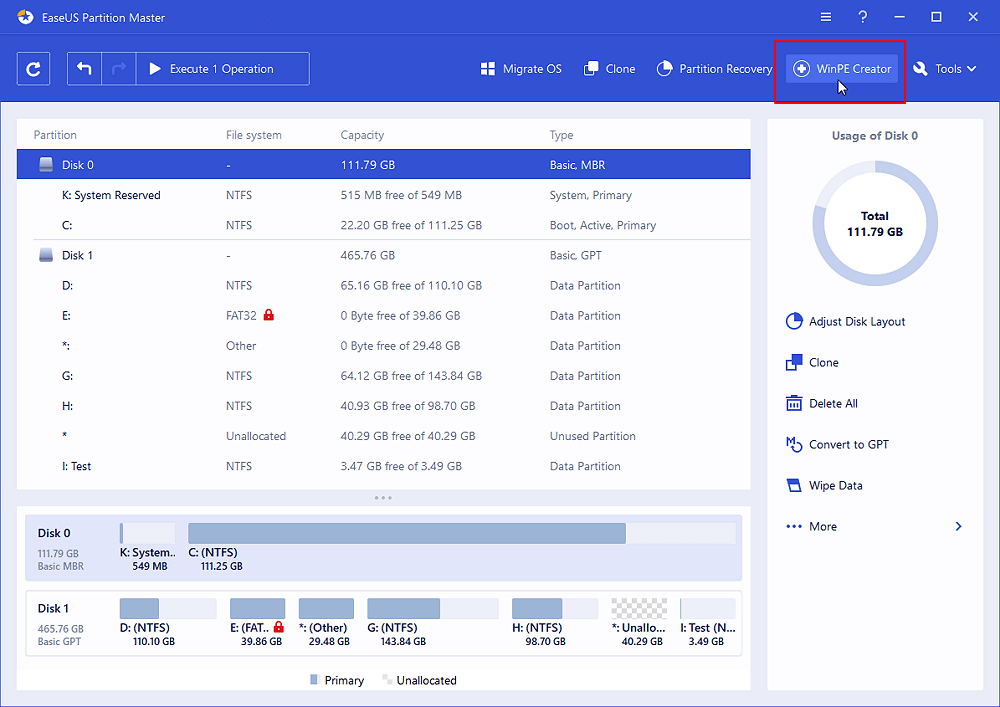
Шаг 2: вы можете выбрать USB или CD/DVD, если дисковод доступен. Однако, если у вас нет под-рукой флешки или компакт-диска, вы также можете сохранить ISO-файл на локальный диск, а затем записать его. Выбрав нужный вариант, нажмите «Продолжить».
Если у вас есть RAID-диски, сначала загрузите драйвер RAID, щелкнув «Добавить драйвер» в строке меню (эта функция добавит драйвер вашего устройства в среду WinPE. Прим.: некоторые устройства не могут быть распознаны в среде WinPE без установленных драйверов, например, RAID или какой-то специфический жесткий диск).
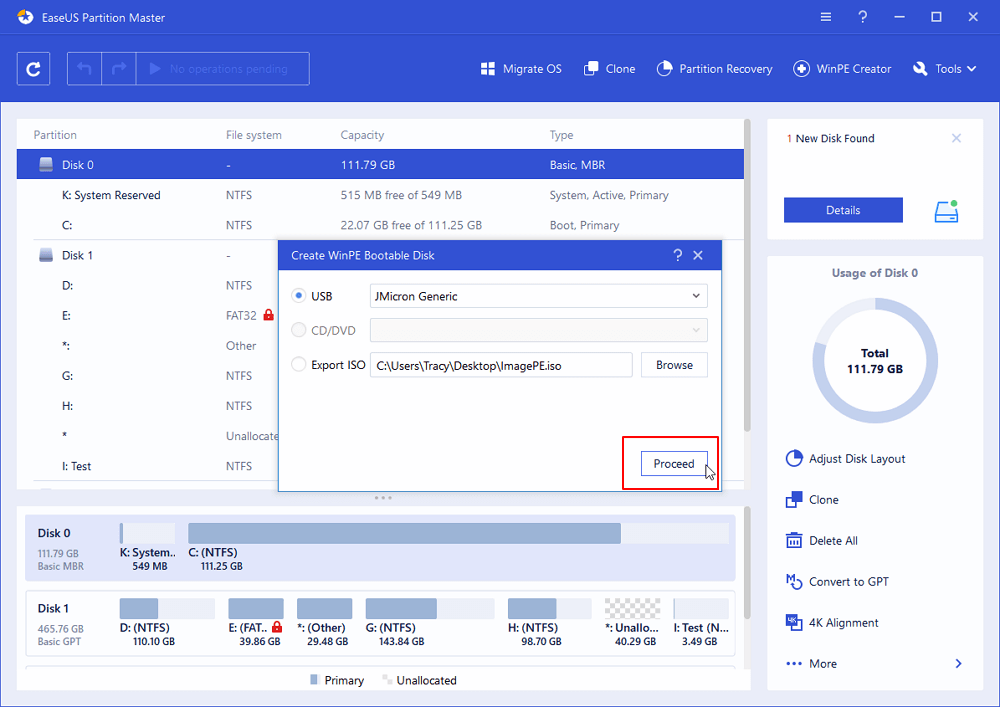
Когда процесс завершится, это означает, что вы успешно создали загрузочный диск EaseUS Partition Master WinPE. Теперь вы можете управлять своими жёсткими дисками и разделами через загрузочный диск, когда компьютер не загружается нормально.
Если у вас имеются диски RAID, сначала загрузите драйвер RAID, нажав «Добавить драйвер» в строке меню. Это может помочь вам добавить драйвер вашего устройства в среду WinPE, поскольку некоторые конкретные устройства не могут быть распознаны в среде WinPE без установленных драйверов, таких как RAID или какого-то конкретного жёсткого диска.
Вставьте загрузочный диск в компьютер без ОС, установите порядок загрузки в BIOS для загрузки компьютера с загрузочного диска EaseUS, выполнив следующие действия.
- Перезагрузите компьютер и одновременно нажмите F2, чтобы войти в BIOS.
- Установите загрузку ПК со «Съемных устройств» (загрузочный USB-диск) или «CD-ROM Drive» (загрузочный CD/DVD) перед жёстким диском.
- Нажмите «F10», чтобы сохранить и выйти.
Затем вы можете увидеть интерфейс EaseUS Partition Master. Следуйте приведенным ниже инструкциям, чтобы отформатировать жёсткий диск без операционной системы.
Как отформатировать жёсткий диск без ОС
Обычно во всех типах операционных систем Windows вы можете отформатировать жёсткий диск с помощью «Командной строки», инструмента форматирования жёсткого диска или «Проводника» Windows и «Управления дисками» Windows. Но все становится сложнее, когда вы форматируете жёсткий диск без ОС. Вы можете упростить задачу с помощью EaseUS Partition Master.
Итак, вставьте загрузочный диск (вы создали его в самом начале) и загрузитесь с него, чтобы войти в инструмент создания разделов EaseUS. Затем следуйте шагам ниже:
Шаг 1: запустите EaseUS Partition Master, щелкните правой кнопкой мыши по тому разделу, который хотите отформатировать, и выберите опцию «Форматировать».

Шаг 2: в новом окне введите метку раздела, выберите файловую систему (fat32 / ntfs / ext3 / ext3 / ext4) и установите размер кластера в соответствии с вашими потребностями, затем нажмите «ОК».

Шаг 3: затем вы увидите окно с предупреждением — нажмите «ОК» для продолжения.
Шаг 4: нажмите кнопку «Выполнить операцию» в верхнем левом углу, чтобы просмотреть добавленную задачу по форматированию. Если все корректно — нажмите «Применить», чтобы начать форматирование раздела.

Как разбить жёсткий диск без ОС
В дополнение к форматированию без ОС, вы по-прежнему можете использовать загрузочный USB-накопитель EaseUS Partition Master для разбиения жёсткого диска без операционной системы: например, переместить пространство с диска D на диск C для расширения системного раздела, сжать и объединить разделы, удалить и создать разделы.
Шаг 1: чтобы создать загрузочный диск c EaseUS Partition Master, вам необходимо правильным образом подготовить USB-накопитель, флешку или CD/DVD-диск. Для этого подключите желаемый накопитель к компьютеру, запустите EaseUS Partition Master, и перейдите по ссылке «WinPE Creator» в верхнем меню программы.
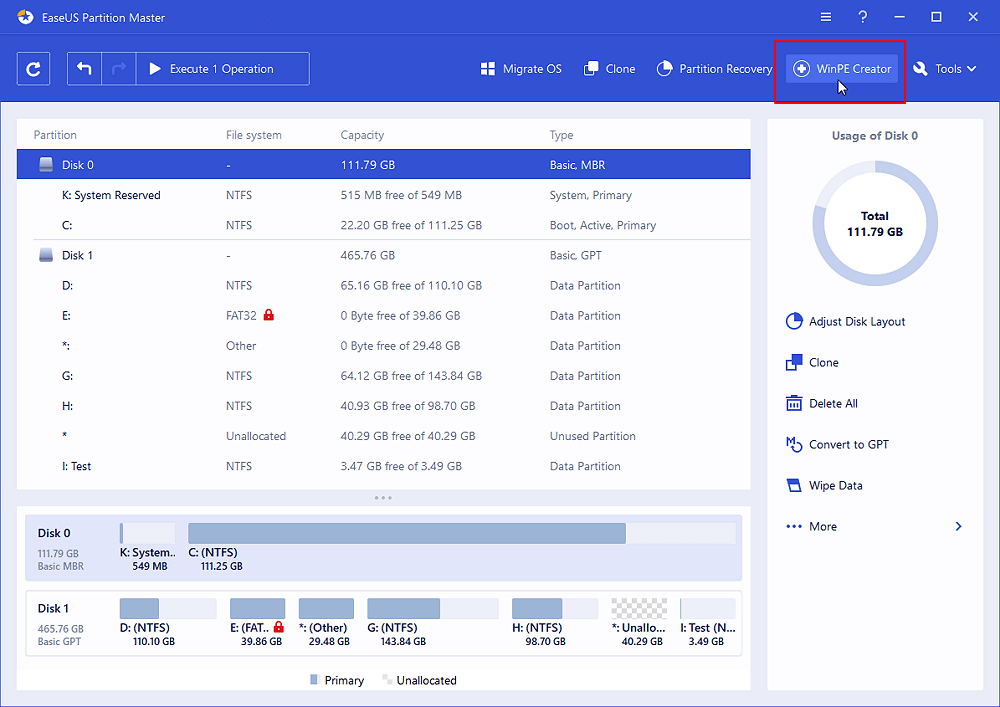
Шаг 2: вы можете выбрать USB или CD/DVD, если дисковод доступен. Однако, если у вас нет под-рукой флешки или компакт-диска, вы также можете сохранить ISO-файл на локальный диск, а затем записать его. Выбрав нужный вариант, нажмите «Продолжить».
Если у вас есть RAID-диски, сначала загрузите драйвер RAID, щелкнув «Добавить драйвер» в строке меню (эта функция добавит драйвер вашего устройства в среду WinPE. Прим.: некоторые устройства не могут быть распознаны в среде WinPE без установленных драйверов, например, RAID или какой-то специфический жесткий диск).
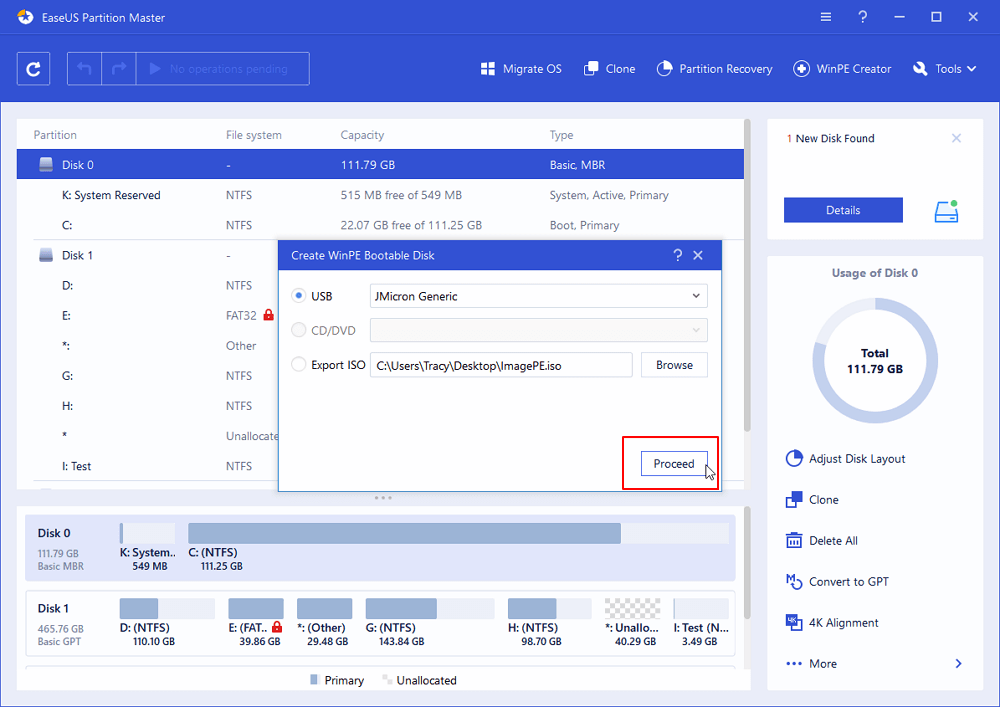
Как стереть жёсткий диск без ОС
Функция Wipe Data может стереть все данные на выбранном разделе/диске/нераспределённом пространстве. В большинстве случаев данные, очищенные с помощью этой функции, невозможно восстановить. Возможно, вам придется стереть жёсткий диск, когда он вам больше не нужен. Используйте программу для управления разделами EaseUS, чтобы стереть жёсткий диск без ОС:
Подведём итог
Partition Expert Free Edition Portable
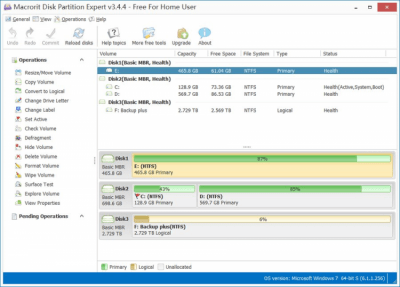
Это бесплатная утилита для управления разделами жесткого диска. Она поддерживает диски с файловой системой FAT32 и NTFS, любого объема (включая более 2 Тб) и размером кластера в 512Byte/1K/2K/4K.
С помощью Partition Expert Free Edition можно создавать, скрывать, форматировать и удалять разделы, изменять размер разделов и конвертировать MBR в GPT без потери данных, проверять разделы на наличие ошибок и многое другое. Программа обладает хорошо продуманным интерфейсом, который предоставляет быстрый доступ ко всем ее функциям. Partition Expert Free Edition это удобный и функциональный инструмент для работы с жесткими дисками и их разделами.
Источник: freesoft.ru
Разбить жесткий диск на разделы с флешки

Чтобы установить Линукс Дебиан лучше заранее подготовить для него место на жёстком диске. Как правильно разбить жесткий диск на разделы с флешки? Можно использовать iso gparted.
Gparted debian — это приложение в Линуксе. Если его нет, то можно установить через Менеджер пакетов Synaptic. Или можно командой :
sudo apt-get install gparted
Если операционной системы на компьютере вообще нет, тогда можно использовать загрузочную флешку с gparted live. Как это сделать?
На страничек закачки gparted live представлены два iso для скачивания. Один i686 для 32 битной архитектуры. Второй amd64 для 64 битной архитектуры. Если не знаете какой выбрать, выбирайте i686.
Создатели gparted-live советуют для этого использовать
- Tuxboot(можно в Виндовс и Линукс)
- Unetbootin(можно в Виндовс и Линукс)
- Universal usb installer (можно только в Виндовс)
А можно в программе:
Rufus(можно только в Виндовс)
Как правильно разбить на разделы жесткий диск
- После загрузки с флешки с записанным gparted live на экране появляется меню режима запуска gparted. лучше выбрать: «Other modes of GParted Live«.
- Появляется новая менюшка. Выбираем: «GParted Live (To RAM. Boot media can be removed later).
- На экране будет видно, что программа загружается в оперативную память.
- Окно настройки символов клавиатуры. Выбираем: «Don’t touch keymap«.
- Выбираем язык. если нужен русский язык печатаем: «24«.
- Выбираем режим запуска. Печатаем: «0«.
- Нажимаем ENTER.
lmde 3
Как видно из скриншота выше gparted-live на флешке запускается довольно сложновато.Если для Вас это не проблема, переходите ниже к созданию нового раздела на диске. Если нет, есть ещё один инструмент. Это lmde-3-201808-cinnamon-32bit.iso. Это тоже Live система, то есть работает с флешки самостоятельно.
В отличие от gparted live, это полноценная операционная система на базе Дебиан. В ней уже встроена программы gparted! И ещё в ней много чего есть, например подключение к сети wifi,офис, аудио и видео плеер. И что важно, после загрузки с флешки запускается она что называется «из коробки», легко и просто. Скачать lmde-3-201808-cinnamon-32bit.iso.
На страничке загрузки под: «Download links«, есть два варианта. 32-это для 32 битной архитектуры. 64-это для 64 битной архитектуры. если не знаете какую выбрать, выбирайте для 32 битной архитектуры. Нажав попадаем на страничку: «Download mirrors» . Находим в списке нужный сервер закачки файла(Russia). Скачивается.
Записывается на флешку так же как описано выше. Загрузиться с флешки, как описано выше.
В меню загрузившегося с флешки lmde-3 находим Administration-Gparted.
Чтобы выйти из программы и вытащить флешку нажимаем красную кнопку в меню.
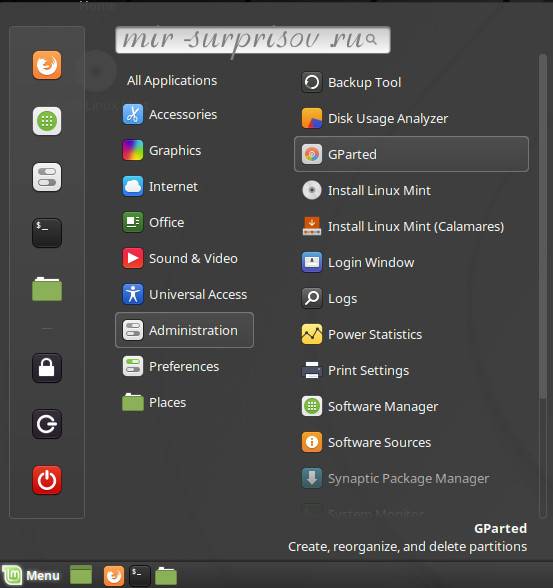
Как создать новый раздел на диске
В live-системах пароль суперпользователя вводить не нужно.
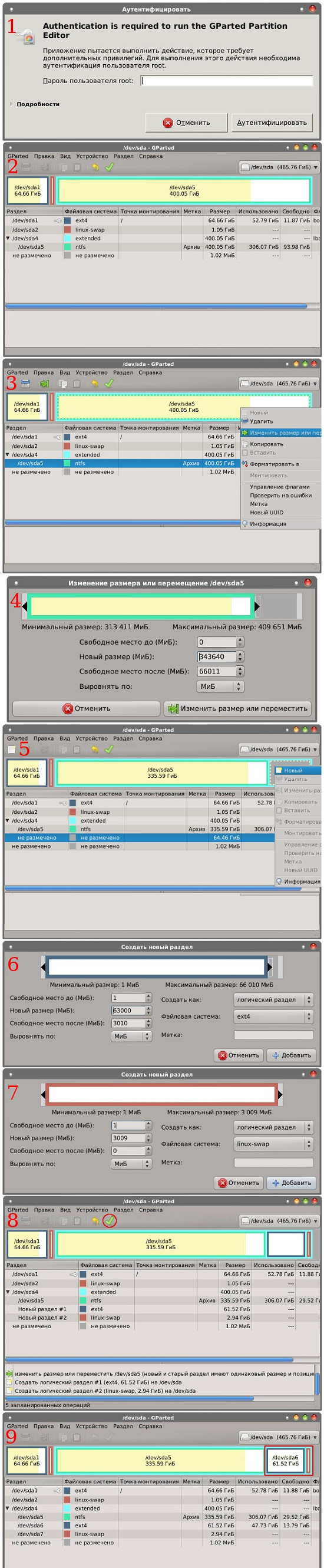
Как разбить жесткий диск на разделы с флешки
Итак как правильно разбить на разделы жесткий диск?
- При открытии приложение gparted требует ввести пароль суперпользователя, у меня 1111. Если открывать в приложение gparted в Live дистрибутиве то пароли вводить не нужно.
- Видим разделы жёсткого диска на компьютере. Они обозначаются sda1, sda2, и т.д. В sda1 обычно располагается система Windows. Часто Windows занимает несколько разделов, один основной, большой, с системными папками, другие небольшие архивный, загрузочный. Все они будут хорошо видны в этой программе. Если Вы хотите сохранить их, не трогайте! На фото раздел от которого можно отделить место для нового Дебиан называется sda5. Используется как : «Архив». Что же начнём делить жесткий диск на разделы. Будем отрезать от него кусочек.
- Выделяем раздел sda5 и нажимаем на кнопочку: «Изменить размер или переместить».
- Открывается окно, в котором уменьшаем раздел sda5 на 66 гб. Уменьшаем, но НЕ ПЕРЕМЕЩАЕМ раздел. Будьте аккуратнее. Только так можно разбить диск на разделы без потери данных!
- Появилось свободное место(серым цветом). Выделяем его и нажимаем: «Новый».
- Появляется окно создания нового раздела. Также как и раньше, УМЕНЬШАЕМ до 63гб. Файловую систему выбираем ext4. Если всё как на фото нажимаем: «Добавить».
- Выбираем файловую систему linux-swap. Если у вас размер получился меньше 3гб, ничего страшного. Достаточно для этого раздела 1 гб. Всё. Если как на фото нажимаем: «Добавить».
- Итак у нас нарисовались два раздела. Но они ещё не сохранены. Нажимаем галочку вверху, то есть сохраняем изменения.
- Готово. Изменения сохранены. Созданы два раздела. На sda6 будем устанавливать Дебиан. Sda7 необходим для стабильной работы новой системы. Называется файл подкачки.
3,697 total views, 2 views today
Источник: mir-surprisov.ru